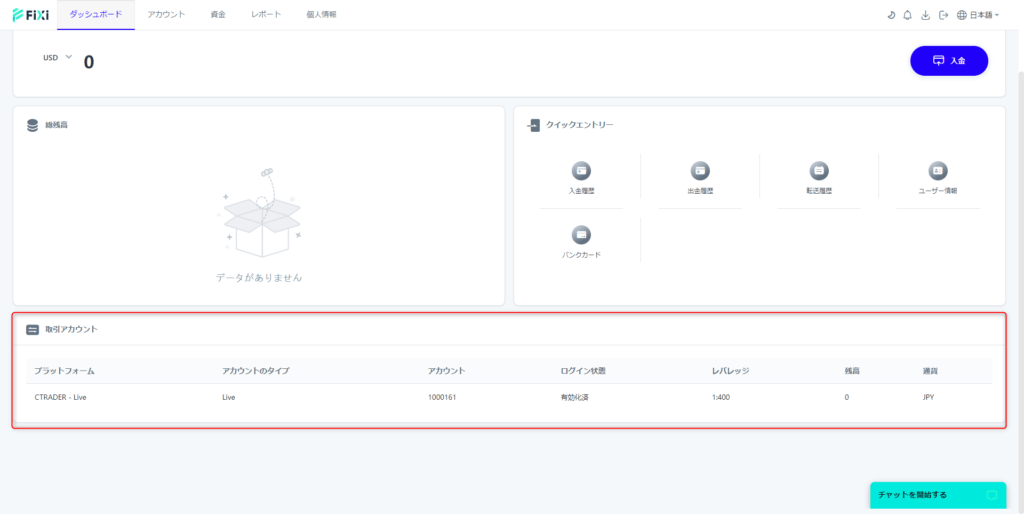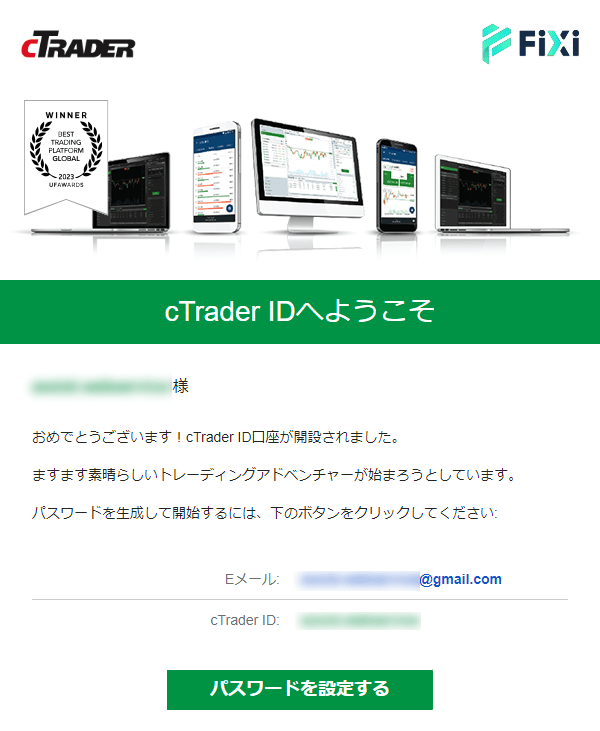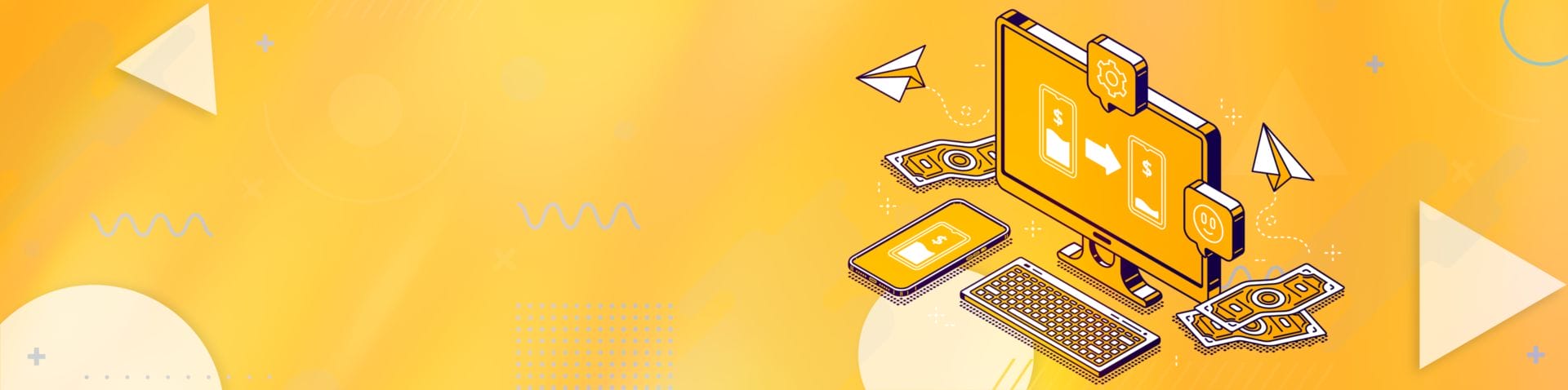
FIXIOのライブ口座開設はらくらく3分で完了!
ライブ口座開設方法
FIXIO(フィクシオ)のライブ口座開設は非常にシンプルで、どなたでも簡単に行うことができます。
当ページでは、画像付きでFiXio(フィクシオ)の口座開設方法を丁寧に解説していくので
是非参考にしながらライブ口座の開設を進めて頂ければと思います。
①口座開設ページへアクセス
まず初めに、FIXIO(フィクシオ)サイトトップページの画面中央左赤枠内のリアル口座を開設をクリックするか、
お持ちの招待リンクより新規リアル口座開設ページへアクセスします。

②必要事項の入力
「口座を開設する」をクリックすると、口座開設フォームの入力画面に遷移します。
このページでは、画面の指示に従いながら口座開設フォームに情報を入力していきます。
① 自分の名前をローマ字で入力 例)あなたの名前が山田太郎なら「Taro Yamada」と入力
② 国籍を選択 例)日本人なら日本を選択
③ 国別コードを選択する 例)日本の番号なら+81
④ 最初の0を抜いた電話番号を入力 例)日本の番号なら8012345678
⑤ 自身のメールアドレスを入力
⑥ 自分で決めたパスワードを入力
⑦ 空欄で構いません
⑧ 登録ボタンをクリック
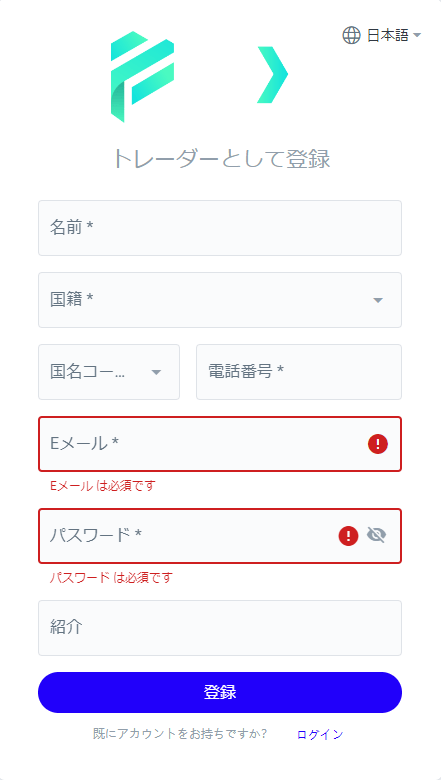
③スライダー認証
必要事項を入力し登録ボタンを押すと以下のような画面が表示されるので、赤枠あたりをクリックして右端まで完全にドラッグしてください。
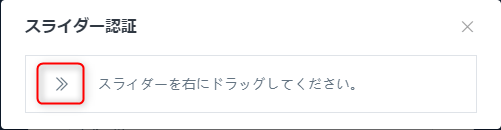
④メール認証
スライダー認証が終わると次はメール認証になります。
先ほど登録したメールアドレス宛にFIXIOから登録コードが記載されたメールが届きますので、そのコードをコピーして該当エリアにペーストしてください。
これでFIXIOへの登録は完了です。
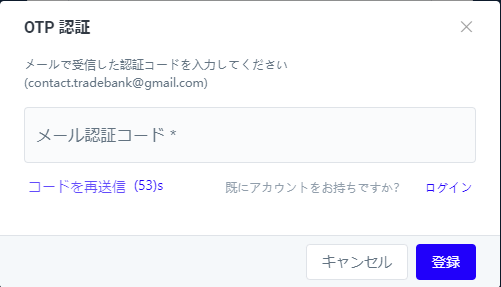
FIXIOへの登録が終わったら口座開設
登録が終わったら次にリアル口座を作成しましょう。
まずはマイページにログインして赤枠内新しいアカウントの作成をクリック。
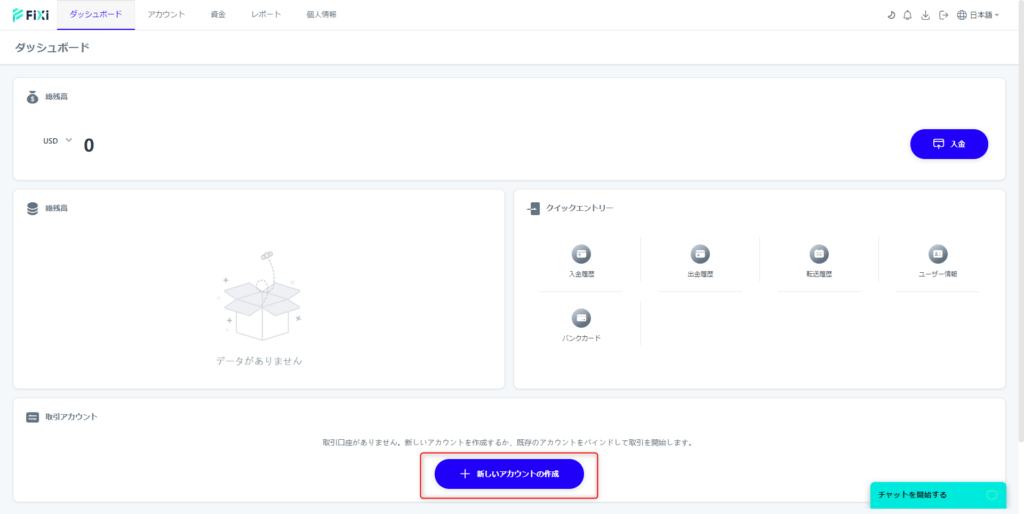
新しいアカウントの作成
新規アカウントの作成ボタンを押すと以下のような画面が表示されますので、特にこだわりがないという方は下の設定の通りに選択していただければ問題ございません。
選択が完了したら保存ボタンを忘れずに押しましょう。
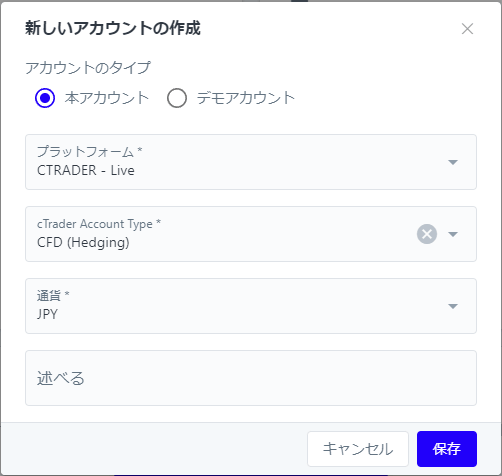
口座開設完了
保存ボタンを押したらマイページトップに戻りページを更新すると下の画像のように赤枠の中に新しい口座が表示されます。